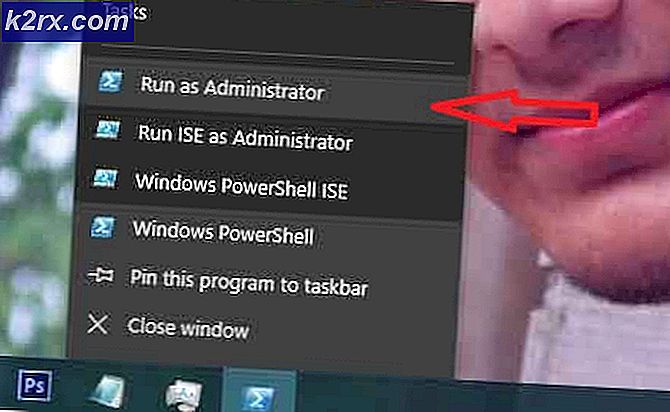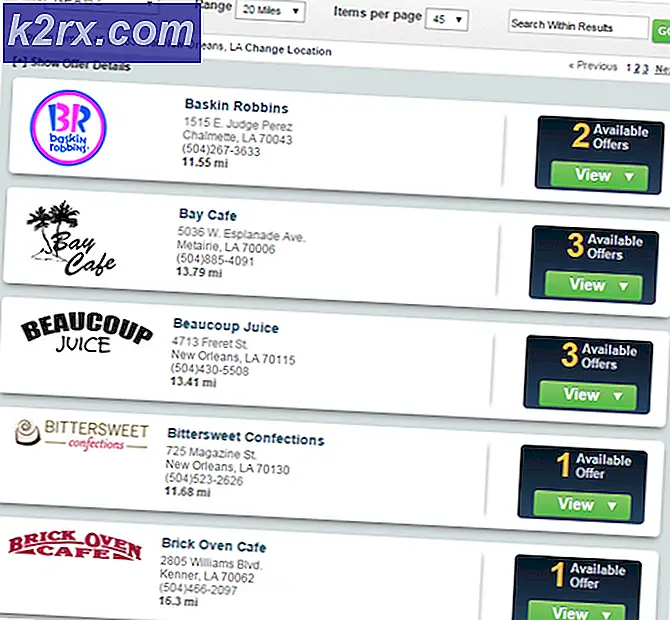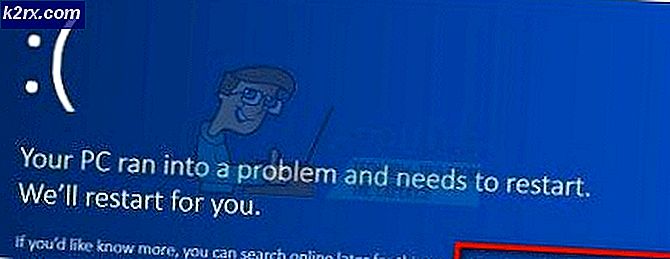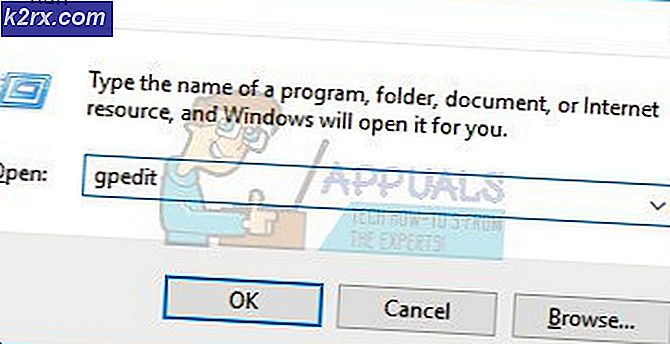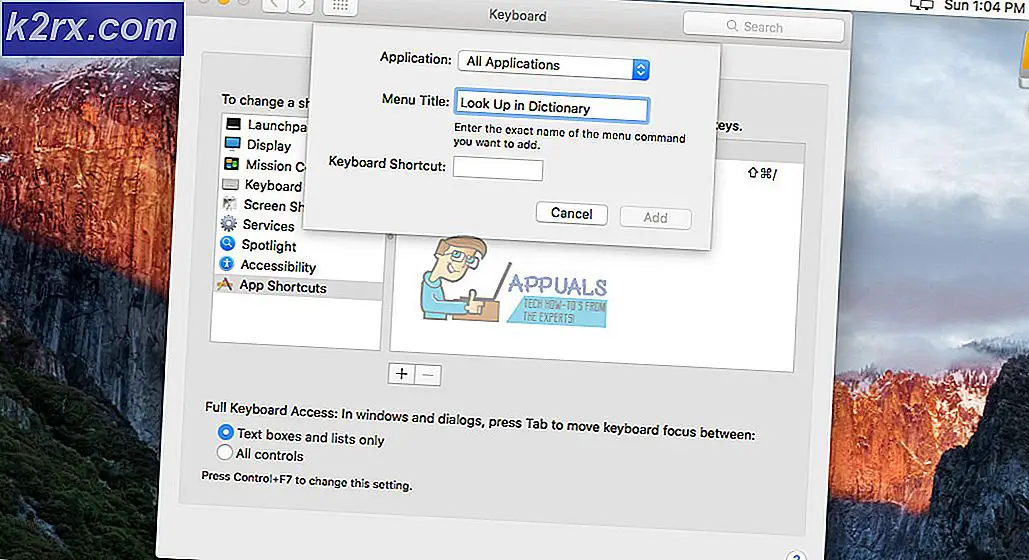Blade and Soul Game Wont Launch
Blade and Soul klarer ikke å starte først og fremst på grunn av problemer relatert til selve spillet og installasjonen i Windows sammenlignet med andre OS-relaterte problemer. Problemer kan variere fra den viktigste kjørbare filen som er korrupt til små feil, for eksempel Bluetooth-tilkobling.
Blade and Soul er et rollespill for flere spillere som debuterte i 2016, og har også en animesesong for å støtte historien og har støtte fra både øst og vest. I denne artikkelen vil vi diskutere hovedårsakene til at dette nye spillet ikke starter og senere går videre til løsningene.
Hva får Blade and Soul til ikke å starte?
Siden Blade and Soul er et nytt spill, er nesten alle årsakene til at det ikke lanseres relatert til problemer knyttet til spillets egen mekanikk, sammenlignet med OS-relaterte problemer som andre spill vanligvis møter. Her er noen av årsakene:
Før vi begynner med løsningen, må du sørge for at du har legitimasjon til spillet og også har en aktiv internettforbindelse.
Pre-Requisite: Systemkrav
Før vi hopper i løsningene, bør du sørge for at du oppfyller de anbefalte systemkravene. Selv om spillet kjører i minimum, anbefales sannsynligheten for at spillet er stabilt og jevnere.
Minstekrav: Operativsystem: Windows 7 Prosessor: Intel Dual Core / AMD Athlon 64X2 RAM: 3 GB Grafikk: Nvidia Geforce 8600GT / AMD Radeon HD4600 DirectX: Versjon 11 Oppbevaring: 22 GB
Anbefalte krav: Drift System: Windows 10 (64-bit) Prosessor: Intel Quad Core / AMD Phenom II X4 RAM: 4 GB Grafikk: Nvidia Geforce 8800GT / AMD Radeon HD4850 DirectX: Versjon 11 Oppbevaring: 22 GB
Hvordan løse problemer med blad- og sjelelansering?
1. Deaktivering av Bluetooth
En av de vanligste løsningene for å løse Blade and Soul som ikke ble lansert, var å deaktivere Bluetooth på datamaskinen. Dette ser ut til å være en feil med spillet siden Bluetooth på ingen måte har forbindelse til å kjøre spillet med mindre Bluetooth-periferiutstyr brukes. I denne løsningen vil vi navigere til enhetsbehandling og deaktivere Bluetooth derfra manuelt.
- Trykk Windows + R, skriv “devmgmt.msc”I dialogboksen og trykk Enter.
- Når du er i Enhetsbehandling, utvider du kategorien Bluetooth. Høyreklikk på enheten og velg Deaktiver.
- Når enheten er deaktivert, start datamaskinen på nytt. Etter omstart, start Blade and Soul og se om den starter vellykket.
2. Slette klientkonfigurasjon
Hvert spill lagrer klientkonfigurasjoner på din lokale lagring på datamaskinen. Disse konfigurasjonene inneholder brukerens preferanser, samt de innledende parametrene som kreves for å kjøre spillet. Etter hvert som spillet skrider frem og du endrer innstillingene / innstillingene, oppdateres disse konfigurasjonsfilene. Imidlertid er det noen tilfeller der de blir korrupte / ufullstendige på grunn av hvilke spillet mislykkes å laste. I denne løsningen vil vi slette klientkonfigurasjonsfilene fullstendig, og når du prøver å starte spillet igjen, blir de opprettet igjen med standardverdier.
Merk: Det bør bemerkes at denne metoden vil fjerne alle dine nåværende preferanser fra spillet ditt.
- Trykk på Windows + E for å starte File Explorer.
- Gå nå til følgende adresse:
C: \ Brukere \\ Documents \ BnS \ NCWEST
- Slett følgende fil:
ClientConfiguration.xml
- Omstart datamaskinen helt og start deretter spillet. Se om den lastes ordentlig opp.
3. Slette Client.exe
Blade and Souls hovedstarter er ‘client.exe’. Dette er spillets viktigste kjørbare og er ansvarlig for å kjøre spillet. Det bør imidlertid bemerkes at denne kjørbare filen kan bli ødelagt hvis du flytter stasjonen der spillet ble installert, eller på grunn av en ufullstendig oppdatering. I denne løsningen vil vi slett client.exe, og bruk deretter reparasjonsmekanismen i spillet.
Når du reparerer spillet, laster det ned et online manifest av filer. Deretter sammenlignes manifestet med gjeldende filer på systemet ditt, og hvis det er noe avvik, blir det korrigert.
- Trykk på Windows + E for å starte File Explorer. Nå, naviger til installasjonskatalog av spillet og finn client.exe. Dette ligger vanligvis i:
C: \ Program Files (x86) \ NCSOFT \ BnS \ bin
- Slett filen (eller du kan klippe den inn til et annet sted i tilfelle du vil erstatte den).
- Start nå Ncsoft startknappen og velg knappen for Filreparasjon.
- Etter å ha reparert spillfilene, start datamaskinen på nytt helt. Start nå Blade and Soul og se om problemet er løst for godt.
4. Lansering gjennom Launcher
Hvert spill har to muligheter for å starte spillet; enten direkte gjennom den kjørbare filen av spillet eller gjennom en bærerakett som ledsages av spillet. Vi kom over tilfeller der lanseringen av spillet gjennom lanseringsprogrammet umiddelbart lanserte spillet uten problemer i forhold til å lansere spillet gjennom den kjørbare filen.
Dette ser ut til å rette opp det faktum at spillet ikke kan skape et sandkassemiljø der det kan kjøres vellykket. Når du starter gjennom bæreraketten, vil lanseringen skape et sandkassemiljø og være vert for spillet. Naviger til spillets installasjonsfiler og prøv å starte spillet gjennom startprogrammet og se om dette løser noe.
5. Endre Windows Defender-innstillinger
En annen vanlig forekomst som mange spillere møter, er at spillet blir blokkert av Windows Defender selv. Windows Defender er standard antivirusprogramvare som er inkludert i Windows-installasjoner. Katalogen oppdateres ofte av Microsoft selv. Problemet som oppstår her med Blade and Soul er at Defender blokkerer det selv om det er en legitim tjeneste. I denne løsningen vil vi endre Windows Defender-innstillingene og se om dette gjør susen.
- Trykk på Windows + I for å starte Innstillinger på datamaskinen din. Klikk deretter på knappen for Oppdatering og sikkerhet.
- Når du er i sikkerhetsmenyen, klikker du på knappen for Windows-sikkerhet og klikk deretter på App- og nettleserkontroll.
- Nå, slå alle alternativene til Av. Klikk deretter på Innstillinger for utnyttelsesbeskyttelse til stede nederst.
- Når det nye vinduet åpnes, deaktiverer du også alle alternativene der.
- Start deretter datamaskinen på nytt. Start nå Blade and Soul og se om problemet er løst for godt.
6. Bruke Ethernet-kabel direkte
En annen populær ‘løsning’ som vi kom over, brukte Ethernet-kabel direkte som er koblet til ruteren din. Dette er faktisk en feil som spillet har, fordi det ikke betyr noe medium på internett så lenge Internett-tilkobling er gitt.
Her i denne løsningen kan du koble Ethernet-ledningen fra ruteren og koble den direkte til datamaskinen. Dette vil umiddelbart gi deg internettilkobling. Forsikre deg om at du deaktiverer WiFi eller andre internett-enheter som er koblet til datamaskinen. Start Blade and Soul og se om du kan starte det med hell.
7. Slette spillvakt
Game Guard er et anti-cheat-verktøy som brukes av Blade and Soul for å sikre at spillerne ikke bruker noen mods eller tredjepartshacks mens de spiller spillet som kan vise seg å være juks. Dette installeres automatisk når du installerer selve spillet.
Over tid så vi imidlertid at Game Guard selv ble ødelagt på grunn av flere grunner, og noen av filene var også ufullstendige på grunn av en korrupt oppdatering. Her er det du kan gjøre navigere til spillets installasjonsfiler som vi gjorde tidligere på og slett hele mappen til Game Guard. Husk å starte datamaskinen på nytt helt etter sletting og se om dette løser problemet.
8. Starte en annen bitversjon
Operasjonen din er installert i en av de to versjonene, dvs. 64 og 32 bit. Hvis operativsystemet ditt er 32 bit, og du starter en 64-biters versjon av spillet, kan det hende at spillet ikke starter uten noen feilmelding eller ledetekst.
Her kan du navigere til katalogen over spillets installasjonsfiler, navigere til (Bin64 hvis du har 64 bit) eller til (Bin32 hvis du har 32 bit) og starte de respektive versjonene. Her er metoden for hvordan du kan sjekke hvilken bitversjon operativsystemet ditt er:
- Trykk Windows + S, skriv “systeminformasjon”I dialogboksen og åpner systeminformasjonsprogrammet.
- Her, foran System type, merk 32 eller 64 bit.
- Nå kan du starte spillet kjørbart tilsvarende og se om dette løser problemet.
9. Bruke multiklientalternativ i BNS Buddy
Et annet alternativ før vi prøver å installere hele spillet på nytt, er å bruke multiklient alternativ i BNS kompis. BNS kompis brukes av mange mennesker for å forbedre FPS, legge til tilpassede mods osv. En annen løsning som vi kom over var å aktivere multiklient system.
Naviger til BNS-kompisen på datamaskinen din, høyreklikk på den og velg Kjør som administrator. Forsikre deg om at Blade og Soul er knyttet til den. Nå, muliggjøre multiklientalternativet og start spillet fra BNS kompis. Se om problemet er løst.
10. Installere spillet på nytt
Hvis alle metodene ovenfor ikke fungerer, kan vi installere hele spillet på nytt fra bunnen av. Hvis ingen av metodene ovenfor fungerer, betyr det at det er noe problem med selve installasjonsfilene til spillet, og hvis disse er korrupte eller ufullstendige, vil du ikke kunne starte spillet overhodet. Her i denne løsningen vil vi navigere til applikasjonsbehandling og avinstallere spillet. Deretter installerer vi en fersk kopi og ser om spillet starter vellykket.
- Trykk Windows + R, skriv “appwiz.cplOg trykk Enter.
- Når du er i applikasjonsbehandling, søk etter Blad og sjel. Høyreklikk på den og velg Avinstaller.
- Start datamaskinen på nytt, og naviger deretter til den offisielle nettsiden til Blade and Soul og last ned den siste versjonen.
- Start datamaskinen på nytt etter start og start spillet. Sjekk om problemet er løst for godt.